工作表的格式化操作
- 格式:pdf
- 大小:148.18 KB
- 文档页数:8
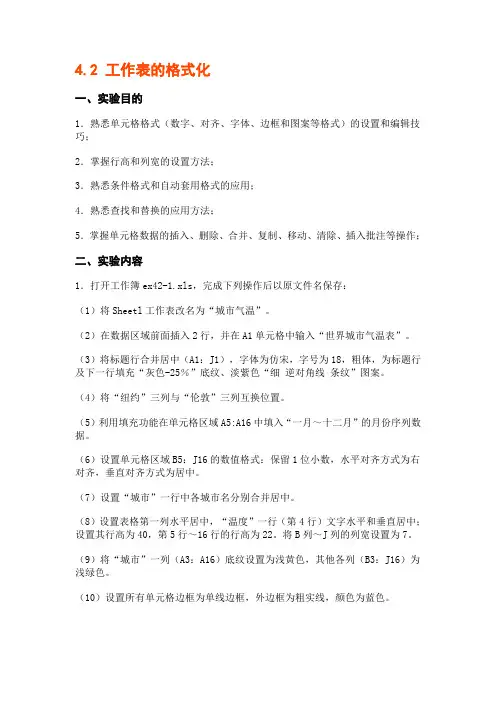
4.2 工作表的格式化一、实验目的1.熟悉单元格格式(数字、对齐、字体、边框和图案等格式)的设置和编辑技巧;2.掌握行高和列宽的设置方法;3.熟悉条件格式和自动套用格式的应用;4.熟悉查找和替换的应用方法;5.掌握单元格数据的插入、删除、合并、复制、移动、清除、插入批注等操作;二、实验内容1.打开工作簿ex42-1.xls,完成下列操作后以原文件名保存:(1)将Sheetl工作表改名为“城市气温”。
(2)在数据区域前面插入2行,并在A1单元格中输入“世界城市气温表”。
(3)将标题行合并居中(A1:J1),字体为仿宋,字号为18,粗体,为标题行及下一行填充“灰色-25%”底纹、淡紫色“细逆对角线条纹”图案。
(4)将“纽约”三列与“伦敦”三列互换位置。
(5)利用填充功能在单元格区域A5:A16中填入“一月~十二月”的月份序列数据。
(6)设置单元格区域B5:J16的数值格式:保留1位小数,水平对齐方式为右对齐,垂直对齐方式为居中。
(7)设置“城市”一行中各城市名分别合并居中。
(8)设置表格第一列水平居中,“温度”一行(第4行)文字水平和垂直居中;设置其行高为40,第5行~16行的行高为22。
将B列~J列的列宽设置为7。
(9)将“城市”一列(A3:A16)底纹设置为浅黄色,其他各列(B3:J16)为浅绿色。
(10)设置所有单元格边框为单线边框,外边框为粗实线,颜色为蓝色。
(11)在单元格A4中输入“温度月份”数据,在“温度”和“月份”之间按Alt+Enter键插入换行符。
对单元格A4加斜对角线,制作斜线表头。
并将其底纹设置为浅绿色。
操作效果图如图4-2所示。
2.打开工作簿ex42-2.xls,完成下列操作后以原文件名保存:(1)在区域B7:H7前面插入一个数据区域,输入你本人的数据信息。
(2)将工作表“学生成绩表”中的出生日期数据(D3:D30)设置为日期“2001-3-14”格式。
(3)将标题行区域A1:H1合并居中,设置字体为华文新魏,字号为20,粗体,底纹为浅青绿。


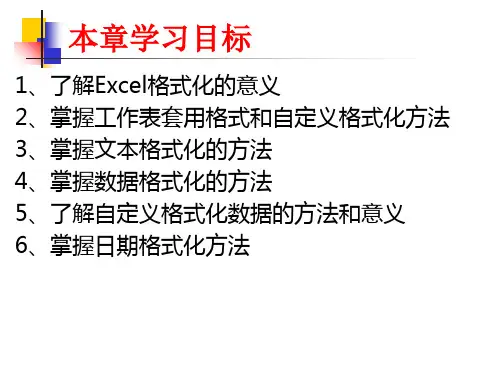
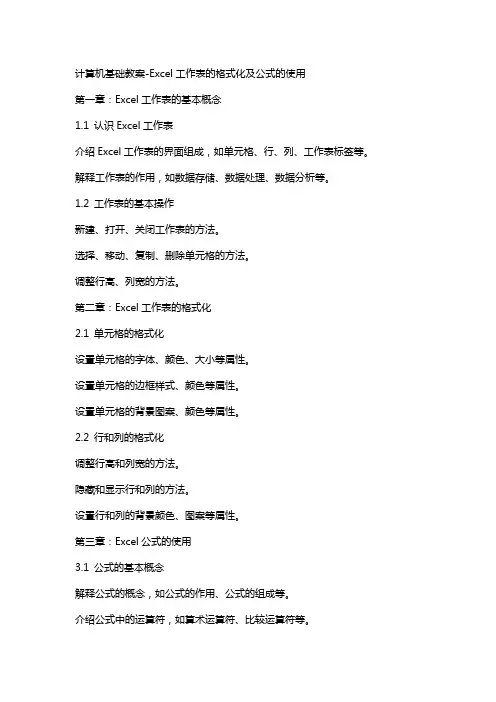
计算机基础教案-Excel工作表的格式化及公式的使用第一章:Excel工作表的基本概念1.1 认识Excel工作表介绍Excel工作表的界面组成,如单元格、行、列、工作表标签等。
解释工作表的作用,如数据存储、数据处理、数据分析等。
1.2 工作表的基本操作新建、打开、关闭工作表的方法。
选择、移动、复制、删除单元格的方法。
调整行高、列宽的方法。
第二章:Excel工作表的格式化2.1 单元格的格式化设置单元格的字体、颜色、大小等属性。
设置单元格的边框样式、颜色等属性。
设置单元格的背景图案、颜色等属性。
2.2 行和列的格式化调整行高和列宽的方法。
隐藏和显示行和列的方法。
设置行和列的背景颜色、图案等属性。
第三章:Excel公式的使用3.1 公式的基本概念解释公式的概念,如公式的作用、公式的组成等。
介绍公式中的运算符,如算术运算符、比较运算符等。
3.2 常见函数的使用介绍SUM、AVERAGE、COUNT等常用函数的使用方法。
解释函数的参数设置,如输入参数的顺序、参数的类型等。
第四章:单元格引用和公式的高级应用4.1 单元格引用介绍相对引用、绝对引用、混合引用的概念和应用。
解释三维引用的概念和应用。
4.2 公式的高级应用介绍数组公式的概念和应用。
解释公式的错误处理,如DIV/0!、REF!等错误。
第五章:条件格式和数据验证5.1 条件格式的使用介绍条件格式的概念和作用。
设置条件格式的规则和方法。
5.2 数据验证的使用介绍数据验证的概念和作用。
设置数据验证的规则和方法。
第六章:数据排序和筛选6.1 数据排序介绍数据排序的概念和作用。
讲解手动排序和自动排序的方法。
解释排序的依据和排序顺序。
6.2 数据筛选介绍数据筛选的概念和作用。
讲解筛选条件设置和筛选方法。
解释筛选的类型,如自动筛选、自定义筛选等。
第七章:图表的使用7.1 图表的基本概念介绍图表的概念和作用。
讲解图表的类型,如柱状图、折线图、饼图等。
7.2 创建和编辑图表讲解创建图表的方法和步骤。
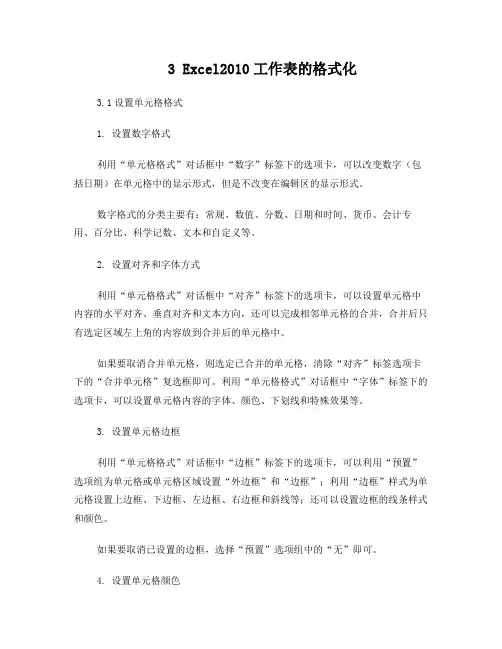
3 Excel2010工作表的格式化3.1设置单元格格式1. 设置数字格式利用“单元格格式”对话框中“数字”标签下的选项卡,可以改变数字(包括日期)在单元格中的显示形式,但是不改变在编辑区的显示形式。
数字格式的分类主要有:常规、数值、分数、日期和时间、货币、会计专用、百分比、科学记数、文本和自定义等。
2. 设置对齐和字体方式利用“单元格格式”对话框中“对齐”标签下的选项卡,可以设置单元格中内容的水平对齐、垂直对齐和文本方向,还可以完成相邻单元格的合并,合并后只有选定区域左上角的内容放到合并后的单元格中。
如果要取消合并单元格,则选定已合并的单元格,清除“对齐”标签选项卡下的“合并单元格”复选框即可。
利用“单元格格式”对话框中“字体”标签下的选项卡,可以设置单元格内容的字体、颜色、下划线和特殊效果等。
3. 设置单元格边框利用“单元格格式”对话框中“边框”标签下的选项卡,可以利用“预置”选项组为单元格或单元格区域设置“外边框”和“边框”;利用“边框”样式为单元格设置上边框、下边框、左边框、右边框和斜线等;还可以设置边框的线条样式和颜色。
如果要取消已设置的边框,选择“预置”选项组中的“无”即可。
4. 设置单元格颜色利用“单元格格式”对话框中“填充”标签下的选项卡,可以设置突出显示某些单元格或单元格区域,为这些单元格设置背景色和图案。
选择“开始”选项卡的“对齐方式”命令组、“数字”命令组内的命令可快速完成某些单元格格式化工作。
3.2设置列宽和行高1. 设置列宽使用鼠标粗略设置列宽将鼠标指针指向要改变列宽的列标之间的分隔线上,鼠标指针变成水平双向箭头形状,按住鼠标左键并拖动鼠标,直至将列宽调整到合适宽度,放开鼠标即可。
使用“列宽”命令精确设置列宽选定需要调整列宽的区域,选择“开始”选项卡内的“单元格”命令组的“格式”命令,选择“列宽”对话框可精确设置列宽。
2. 设置行高使用鼠标粗略设置行高将鼠标指针指向要改变行高的行号之间的分隔线上,鼠标指针变成垂直双向箭头形状,按住鼠标左键并拖动鼠标,直至将行高调整到合适高度,放开鼠标即可。


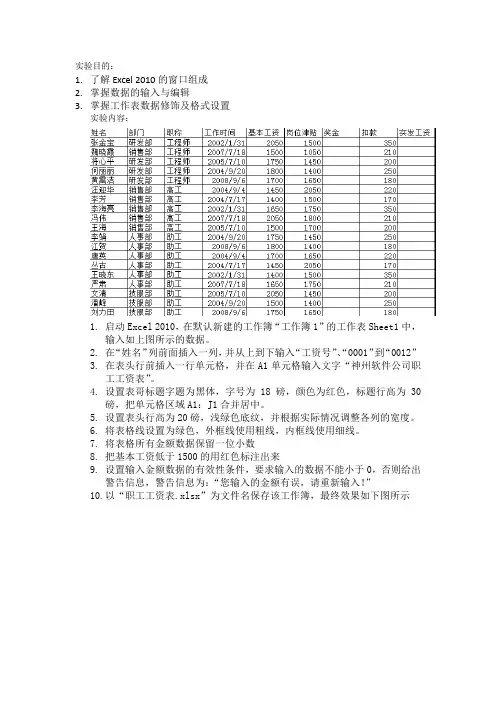
实验目的:
1.了解Excel 2010的窗口组成
2.掌握数据的输入与编辑
3.掌握工作表数据修饰及格式设置
实验内容:
1.启动Excel 2010,在默认新建的工作簿“工作簿1”的工作表Sheet1中,
输入如上图所示的数据。
2.在“姓名”列前面插入一列,并从上到下输入“工资号”、“0001”到“0012”
3.在表头行前插入一行单元格,并在A1单元格输入文字“神州软件公司职
工工资表”。
4.设置表哥标题字题为黑体,字号为18磅,颜色为红色,标题行高为30
磅,把单元格区域A1:J1合并居中。
5.设置表头行高为20磅,浅绿色底纹,并根据实际情况调整各列的宽度。
6.将表格线设置为绿色,外框线使用粗线,内框线使用细线。
7.将表格所有金额数据保留一位小数
8.把基本工资低于1500的用红色标注出来
9.设置输入金额数据的有效性条件,要求输入的数据不能小于0,否则给出
警告信息,警告信息为:“您输入的金额有误,请重新输入!”
10.以“职工工资表.xlsx”为文件名保存该工作簿,最终效果如下图所示。


《工作表的格式化与打印》教案章节一:工作表的基本概念1.1 教学目标:让学生了解工作表的基本概念。
让学生掌握工作表的命名和选择。
让学生学会在工作表中插入和删除行、列。
1.2 教学内容:工作表的定义和作用。
工作表的命名方法。
选择工作表的方法。
插入行、列的操作步骤。
删除行、列的操作步骤。
1.3 教学方法:讲授法:讲解工作表的基本概念和操作方法。
演示法:演示插入、删除行、列的操作步骤。
练习法:学生实际操作练习。
章节二:单元格的格式化2.1 教学目标:让学生掌握单元格的格式化方法。
让学生学会调整单元格的大小。
让学生了解单元格格式化的常用选项。
2.2 教学内容:单元格的定义和作用。
选定单元格的方法。
格式化单元格的操作步骤。
调整单元格大小的操作步骤。
单元格格式化的常用选项。
2.3 教学方法:讲授法:讲解单元格的定义和作用,格式化方法。
演示法:演示格式化单元格和调整大小的操作步骤。
练习法:学生实际操作练习。
章节三:工作表的格式化3.1 教学目标:让学生掌握工作表的格式化方法。
让学生学会设置工作表的背景颜色、字体、字号等。
让学生了解工作表格式化的常用选项。
3.2 教学内容:工作表格式化的概念和作用。
设置工作表背景颜色的操作步骤。
设置字体、字号的操作步骤。
工作表格式化的常用选项。
3.3 教学方法:讲授法:讲解工作表格式化的概念和操作方法。
演示法:演示设置背景颜色、字体、字号的操作步骤。
练习法:学生实际操作练习。
章节四:工作表的打印设置4.1 教学目标:让学生掌握工作表的打印设置方法。
让学生了解打印设置的常用选项。
让学生学会调整打印区域和打印。
4.2 教学内容:工作表打印设置的概念和作用。
打印设置的常用选项。
调整打印区域的操作步骤。
设置打印的操作步骤。
4.3 教学方法:讲授法:讲解工作表打印设置的概念和操作方法。
演示法:演示调整打印区域和设置打印的操作步骤。
练习法:学生实际操作练习。
章节五:工作表的保护5.1 教学目标:让学生掌握工作表的保护方法。
计算机基础教案-Excel工作表的格式化及公式的使用一、教学目标1. 让学生了解Excel工作表的基本概念和界面组成。
2. 学会使用Excel进行数据输入和编辑。
3. 掌握Excel工作表的格式化方法。
4. 学会使用Excel中的常用公式。
二、教学内容1. Excel工作表的基本概念和界面组成。
工作表的概念工作表的界面组成单元格的概念2. 数据输入和编辑。
数据输入方法数据编辑方法单元格的选择和编辑3. 工作表的格式化。
单元格的格式化行和列的格式化工作表的背景设置字体、颜色、对齐等格式化设置4. 常用公式的使用。
算术公式文本公式日期和时间公式逻辑公式引用公式三、教学重点与难点1. 教学重点:Excel工作表的基本概念和界面组成。
数据输入和编辑方法。
工作表的格式化方法。
常用公式的使用。
2. 教学难点:工作表的格式化设置。
常用公式的理解和应用。
四、教学方法1. 讲授法:讲解Excel的基本概念、界面组成、数据输入和编辑方法。
2. 示范法:演示工作表的格式化和公式使用。
3. 练习法:学生实际操作,巩固所学知识。
五、教学准备1. 计算机教室,每台计算机安装有Excel软件。
2. 教学PPT或黑板。
3. 教学素材(如:练习数据、案例等)。
1. 导入新课:通过实际案例引入Excel工作表的格式化和公式使用。
2. 讲解Excel工作表的基本概念和界面组成,让学生了解工作表的结构和功能。
3. 演示数据输入和编辑方法,让学生掌握如何快速准确地在Excel 中输入和编辑数据。
4. 教授工作表的格式化方法,包括单元格格式化、行和列格式化以及背景设置等,让学生能根据需求调整工作表样式。
5. 讲解常用公式的使用,包括算术公式、文本公式、日期和时间公式、逻辑公式和引用公式等,让学生能够运用公式进行数据计算和处理。
七、课堂练习1. 让学生自主完成一个简单的数据表格,练习数据输入和编辑。
2. 练习工作表的格式化,让学生根据实际需求调整表格的字体、颜色、对齐等样式。
实验一工作表的基本操作和格式化一、实验目的1.掌握Excel工作表的建立、保存与打开。
2.掌握在工作表中输入数据、数据的编辑与修改。
3.公式和函数的使用。
4.掌握工作表的移动、插入、复制、删除与重命名。
5.掌握工作表格式化、及对工作表进行页面设置。
二、实习内容1.建立工作表,并在其中输入数据1)启动Excel 2003,在Sheet1中输入表3.1中的数据,输入“学号”时,用自动填充后再调整,输入课程分数时有效数据为0~100之间。
表3.1 输入数据采矿1班部分学生成绩表2)按照表3.1提供的格式对工作表及单元格进行格式化。
3)以WE1.xls为文件名保存在E盘中。
【知识点提示】①第一行数据的输入与合并居中:先在A1单元格中输入“采矿1班部分学生成绩表”,然后选中A1:F1单元格区域,单击“格式”工具栏上的“合并及居中”按钮即可。
②第二行数据的输入与第一行数据输入相似,合并居中后,单击“右对齐”按钮即可。
2.对表格中的数据进行计算按照表中示意,可先计算每个学生的总分,再求各课程的最高分、平均分和方差。
最后按总分进行总评,评出优秀学生(总分高于总平均分的10%者为优秀)。
【知识点提示】(1)总分可用三种方式计算:SUM函数、直接输入公式和利用自动求和按钮“∑”计算;最高分用Max 函数、平均分用Average 函数、方差用Stdev 函数计算。
所有的计算都是对第一个先计算,其余的用拖动填充柄方式来自动填充。
例如,计算周丽江的总分,应把光标置于E4单元格,用“=SUM (C4:D4)”或用“=C4+D4”,还可选中需要求和以及存放结果的单元格区域计算总分,然后拖动填充柄完成以下5位学生的总分计算。
其余计算类同。
(2)总评用IF 函数求得。
IF 函数具体使用如图3.1所示:在编辑栏中显示的函数表达式图3.1 IF 函数使用举例注意:由于优秀学生是用总分与大于总平均分的10%为评判标准,学生改变总分跟着改变,因此总分要用相对地址,而总平均分的位置总是不变,所以总平均分是用绝对地址;另外在Value_if_false 列表框中,要输入空格字符,否则不满足优秀条件的学生评价栏中就会有False 显示。
excel2016格式化工作表3-5-9
在Excel 2016中,要格式化工作表3、5和9,可以按照以下
步骤进行操作:
1. 首先,点击工作表标签下方的工作表的名称,选择工作表3。
2. 在工作表3中,选择你想要应用格式化的单元格范围。
3. 在主页选项卡的"格式"组中,点击"格式化"按钮,然后选择
你想要应用的格式选项,如字体、边框、填充颜色等。
4. 格式化工作表5和9时,重复以上步骤,但选择相应的工作表。
5. 一旦你完成了在这些工作表上的格式化,你可以点击其他标签来浏览其他工作表。
通过这些步骤,你可以在Excel 2016中格式化工作表3、5和9。
6.4 工作表的格式化操作
工作表的内容输入后,为了阅表人一个美的观感,可对其外观进行修饰。
Excle提供了十分丰富的格式化命令,能解决数字显示、文本对齐、字形字体设置以及边框、颜色的设置等格式化问题。
设置单元格格式的方法一般有两种:
①选中单元格后单击“格式”菜单下的“单元格”
②选定单元格后点鼠标右键,选“设置单元格格式”命令
6.4.1数字显示格式化
若单元格第一次输入数据,则该单元格为常规格式。
输入数据时,系统会自动判断数值并格式化。
1、设置数字格式
在输入数据前可根据即将输入的数据类型提前在如图6-24所示的“单元格格式”对话框中设置好。
图6-24 单元格格式对话框
2、条件格式
可以根据某种特定的条件来显示数值的显示格式。
例如学生成绩表不及格的成绩(小于60分)的用红色显示。
条件格式的定义方法如下:
①选定要使用条件格式的单元格区域
②单击“格式”菜单的“条件格式”命令,出现“条件格式”对话框。
如图6-25所示。
图6-25 条件格式对话框
③单击左框的下拉按钮“▼”,在出现的列表中选择“单元格数值”(或“公式”);再单击第二框的下拉按钮“▼”,选择比较运算符(如“小于”);在右框中输入目标比较值。
目标比较值可以是常量(如“60”),也可以是以“=”开头的公式(如“=AVERAGE(B1:B5)”等)。
3、零的隐藏
单元格的值为零时,为了整洁,往往不希望显示0。
可以使用如下方法:
①单击“工具”菜单的“选项”命令,出现“选项”对话框,单击“视图”选项卡。
弹出相应的选项卡,如图6-26所示。
②单击“零值”复选框,使“√”消失。
(若要显示零值,则单击它,使之出现“√”)
③单击“确定”按钮。
6-26 “选项”对话框
6.4.2单元格中字体格式化
为了使表格美观或突出某些数据,可以对单元格进行字符格式化。
例如标题采用黑体字,而小计用斜体显示等。
字符格式化一般有两种方法:
1、用工具按钮
在“格式化”工具栏中有几个字符格式化工具按钮,如图6-27所示
图6-27 字符格式化工具按钮
其具体的操作参见Word中的字体设置。
2、用菜单命令
选定要格式化的单元格区域(如表格的标题)。
单击“格式”菜单的“单元格”命令,在出现的对话框中单击“字体”选项卡。
如图6-28所示。
图6-28 “单元格”对话框的“字体”选项卡
在“字体”栏中选择字体(如隶书);在“字形”栏中选择字形(如加粗);在“字号”栏中选择字号(如18)。
另外,还可以规定字符颜色、是否要加下划线等。
单击“确定”按钮。
6.4.3标题居中与单元格数据对齐
1、标题居中
表格的标题通常在一个单元格中输入,在该单元格中居中对齐是毫无意义的,而应该按表格的宽度跨单元格居中,这就需要先对表格宽度内的单元格进行合并,然后再居中。
(1)用“格式”工具栏中的“合并及居中”按钮
在标题所在的行,选中包括标题的表格宽度内的单元格,单击“格式”工具栏中的“合并及居中”按钮。
如图6-29所示。
第一行是居中前的情况,第二行是选中包括标题的表格宽度内的单元格的情况,第三行是合并及居中后的情况。
图6-29 表格标题居中与数据对齐
(2)用菜单命令
①按表格宽度选定标题所在行。
②单击“格式”菜单的“单元格”命令,在出现的对话框中单击“对齐”选项卡,如图6-30所示。
③在“水平对齐”和“垂直对齐”栏中选“居中”。
④选定“合并单元格”前的复选框。
单击“确定”按钮。
2、数据对齐
单元格中的水平方向可以左对齐、居中和右对齐,在垂直方向可以靠上、居中和靠下对齐,此外数据还可以旋转一定的角度。
(1)数据对齐方式
在“格式”工具栏中有3个水平方向对齐工具按钮,首先选定要对齐的单元格区域,然后单击其中的“左对齐”按钮,就可以看到所选区域中的数据均左对齐。
同样何以进行其他方式的对齐。
用菜单命令也可以进行数据的水平与垂直对齐:
①选定要对齐的单元格区域。
②单击“格式”菜单的“单元格”命令(或者点鼠标右键后选“设置单元格格式”也可),在出现的对话框中单击“对齐”选项卡。
如图6-30所示。
③单击“水平对齐”(“垂直对齐”)栏的下拉按钮“▼”,在出现的下拉列表中选择对齐方式。
④单击“确定”按钮。
水平和垂直对齐效果如图6-29所示。
(2)数据旋转
单元格数据除了可以水平显示外,也可以与水平方向呈现一定角度显示,即可旋转一定的角度。
其方法如下:
①选定要对齐的单元格区域。
②单击“格式”菜单的“单元格”命令(或者点鼠标右键后选“设置单元格格式”也可),在出现的对话框中单击“对齐”选项卡。
如图6-30所示。
③在“方向”栏中拖动红色标志到目标角度,也可单击微调按钮设置角度。
单击“确定”按钮。
数据旋转效果如图6-29所示。
图6-30 “单元格格式”对话框的“对齐”选项卡
6.4.4行高与列宽的设置
改变行高(列宽)的方法有三种。
鼠标拖动法
鼠标指针移动到目标行(列)的边线上,指针呈上下(左右)双向箭头,然后上下(左右)拖动,即可改变行高(列宽)
鼠标右键法
用鼠标选定目标行(列)后单击鼠标右键,然后选中右键对话框的行高(列宽)选项后在弹出的行高(列宽)对话框中输入行高(列宽)值,并单击“确定”按钮。
菜单命令法
选定目标行(列)后单击“格式”菜单“行”(“列”),其后与鼠标右键法相同。
6.4.5网格线与边框的设置
网格线
新工作表总显示单元格之间的网格线,若不希望显示网格线,也可让其消失。
具体操作
方法如下:
①单击“工具”菜单的“选项”命令,在出现的“选项”对话框中单击“视图”选项卡,如图6-26所示。
②在“窗口选项”栏中单击“网格线”复选框,使“√”消失。
③单击“确定”按钮。
可以看到工作表中的网格线消失。
边框
Excle中显示的灰色网格线不是实际的表格线,在表格中增加实际的表格线(加边框)才能打印出表格线。
Excle中有三种加边框的方法。
(1)使用工具按钮
在“格式”工具栏中有边框按钮,单击它的下拉按钮“▼”,会出现12种加边框的方式。
首先选定要加边框的单元格区域,然后单击边框下拉按钮“▼”,根据需要选择一种方式即可。
(2)使用菜单命令
首先选定要加表格线的单元格区域,然后单击“格式”菜单的“单元格”命令,在出现的“单元格格式”对话框中单击“边框”选项卡。
如图6-31所示。
若必要,单击“颜色”栏下拉按钮“▼”,从中选择边框线的颜色;在“线条”栏中选择边框的线条样式。
边框的样式可根据用户需要对“预置”和“边框”区域进行设置以达到目标效果。
(3)鼠标右键法
首先选定要加表格线的单元格区域,然后单击鼠标右键,在弹出的右键对话框中选择“设置单元格格式”命令,即可出现“单元格格式”对话框。
其后同上(2)。
图6-31 “单元格格式”对话框的“边框”选项卡
6.4.6复制格式与建立模板
复制格式
有的时候为了节省时间和使工作表的几个区域的格式一致,用户只要制作好一个区域后采用复制格式的方法产生其格式后输入数据即可。
其操作步骤如下:
①选定要复制的源单元格区域。
②单击“常用”工具栏中“格式刷”工具栏按钮,此时,鼠标指针带有一个刷子。
③鼠标指针移动到目标区域的左上角,并单击,则该区域用源单元格的格式进行格式化。
若目标区域在另一个工作表,则选择该工作表,鼠标指针移动到目标区域的左上角并单击。
建立模板
若某工作簿文件的格式以后回经常用到,为了避免每次从重复设置,可以把工作簿的格式做成模板并存储,以后每当要建立与之相同格式的工作簿时,直接调用该模板,可以快速建立所需的工作簿文件。
创建的方法是:
①创建工作簿并将其格式化为所需格式,也可以打开符合要求的工作簿。
②单击“文件”菜单的“另存为”命令,打开“另存为”对话框。
③单击“保存类型”栏的下拉按钮“▼”,从出现的下拉列表中选择“模板”。
在“文件名”栏输入模板的文件名。
“保存位置”选择系统约定存放模板“Templates”文件夹。
④单击“保存”按钮。
模板使用
①单击“文件”菜单的“新建”命令,出现“新建”对话框。
②单击其中的“常用”选项卡,其中就有用户建立的模板。
另外在“电子方案表格”选项卡中也有一些已定义的模板。
③选择其中一种,并单击“确定”按钮
这样就产生新工作簿文件,其中的工作表个数及其格式与所用模板一致。
6.4.7自动格式套用
对已经存在的工作表,可以套用系统定义的各种格式来美化表格。
其方法为:
①选定要套用格式的单元格区域
②单击“格式”菜单的“自动套用格式”命令,出现“自动套用格式”对话框。
如图6-32所示。
③选择一种格式并单击“确定”按钮。
图6-32 “自动套用格式”对话框。